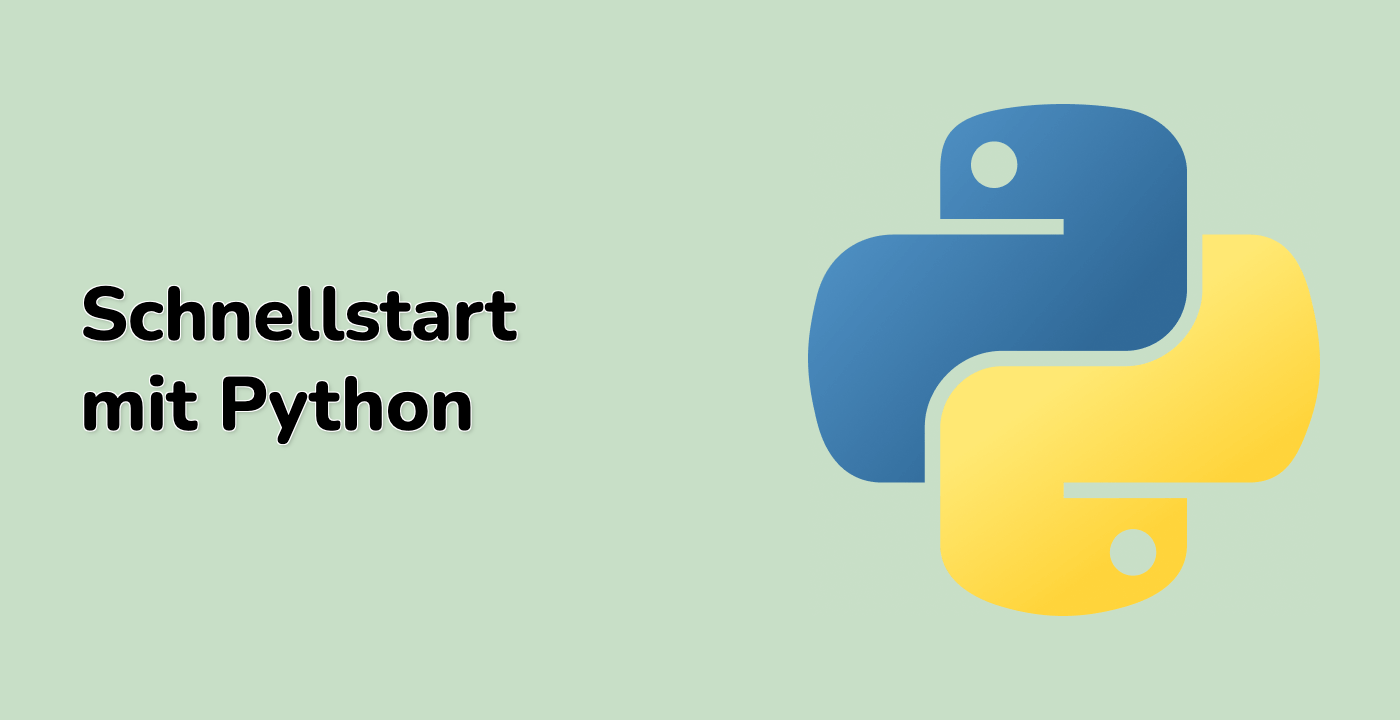Einführung
In diesem Lab lernst du, wie du in Python mit Matplotlib Plots mit unterschiedlichen Skalen erstellst. Insbesondere lernst du, wie du zwei Plots auf der gleichen Achse mit unterschiedlichen linken und rechten Skalen erstellst.
Tipps für die VM
Nachdem der VM-Start abgeschlossen ist, klicke in der oberen linken Ecke, um zur Registerkarte Notebook zu wechseln und Jupyter Notebook für die Übung zu öffnen.
Manchmal musst du einige Sekunden warten, bis Jupyter Notebook vollständig geladen ist. Die Validierung von Vorgängen kann aufgrund der Einschränkungen in Jupyter Notebook nicht automatisiert werden.
Wenn du während des Lernens Probleme hast, kannst du Labby gerne fragen. Gib nach der Sitzung Feedback, und wir werden das Problem für dich prompt beheben.